PPT背景图片设置第二种方法
【PPT实用技巧】怎么将图片应用于所有的PPT页面?
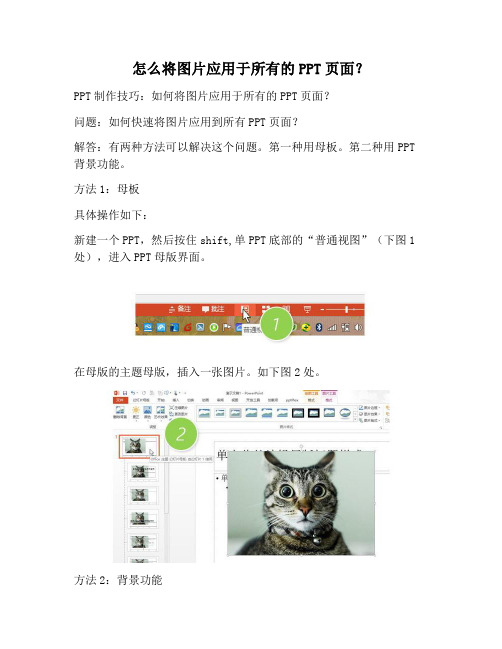
怎么将图片应用于所有的PPT页面?
PPT制作技巧:如何将图片应用于所有的PPT页面?
问题:如何快速将图片应用到所有PPT页面?
解答:有两种方法可以解决这个问题。
第一种用母板。
第二种用PPT 背景功能。
方法1:母板
具体操作如下:
新建一个PPT,然后按住shift,单PPT底部的“普通视图”(下图1处),进入PPT母版界面。
在母版的主题母版,插入一张图片。
如下图2处。
方法2:背景功能
具体操作如下:
新建一个PPT,在空白PPT的单击鼠标右键,单击“设置背景格式”。
(下图1处)
然后在右侧菜单中,选择“图片或纹理填充”,在文件中插入图片,这时候图片会按页面尺寸铺满整个PPT。
如下图3处。
然后单击“全部应用”。
之后每次新产生一个PPT页面,就会出现该背景。
总结:统一背景是PPT设计中常用的一种思路,比较推荐用两种方法的结合来使用,既在母版中使用背景填充的方法。
此技巧PPT2007及以上版本支持相同的问题解决操作。
如何在幻灯片中添加幻灯片的背景色块
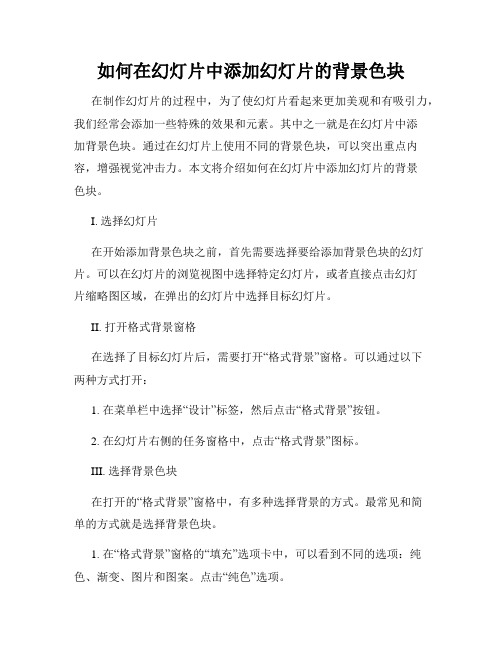
如何在幻灯片中添加幻灯片的背景色块在制作幻灯片的过程中,为了使幻灯片看起来更加美观和有吸引力,我们经常会添加一些特殊的效果和元素。
其中之一就是在幻灯片中添加背景色块。
通过在幻灯片上使用不同的背景色块,可以突出重点内容,增强视觉冲击力。
本文将介绍如何在幻灯片中添加幻灯片的背景色块。
I. 选择幻灯片在开始添加背景色块之前,首先需要选择要给添加背景色块的幻灯片。
可以在幻灯片的浏览视图中选择特定幻灯片,或者直接点击幻灯片缩略图区域,在弹出的幻灯片中选择目标幻灯片。
II. 打开格式背景窗格在选择了目标幻灯片后,需要打开“格式背景”窗格。
可以通过以下两种方式打开:1. 在菜单栏中选择“设计”标签,然后点击“格式背景”按钮。
2. 在幻灯片右侧的任务窗格中,点击“格式背景”图标。
III. 选择背景色块在打开的“格式背景”窗格中,有多种选择背景的方式。
最常见和简单的方式就是选择背景色块。
1. 在“格式背景”窗格的“填充”选项卡中,可以看到不同的选项:纯色、渐变、图片和图案。
点击“纯色”选项。
2. 在“纯色”选项下,可以通过拖动滑动条或者直接点击颜色方块来选择不同的背景颜色。
选择适合幻灯片主题和内容的背景色。
IV. 应用背景色块选择好了背景色块后,需要点击“应用全部”按钮,将背景色块应用于整个幻灯片。
如果只需要将背景色块应用于当前幻灯片,可以点击“应用”按钮。
V. 调整背景色块透明度有时候,直接使用纯色背景可能会过于突兀或者遮挡了幻灯片内容。
为了使内容和背景更好地融合,可以调整背景色块的透明度。
1. 在“格式背景”窗格中的“填充”选项卡下,点击“更多颜色”按钮。
2. 在弹出的“颜色”窗口中,选择“自定义”选项卡。
3. 在“自定义颜色”选项卡下,可以看到“透明度”滑动条。
通过拖动滑动条,可以调整背景色块的透明度。
根据需要,适当调整透明度,使幻灯片内容和背景达到较好的平衡。
VI. 添加多个背景色块有时候,一个背景色块可能不足以满足需要。
如何设置幻灯片的背景模糊度
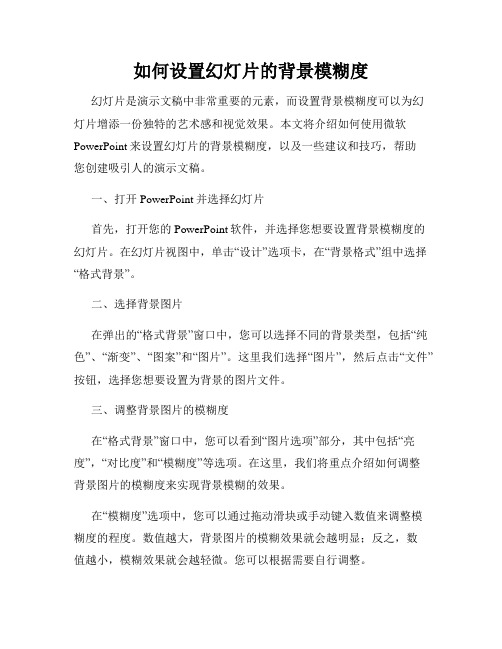
如何设置幻灯片的背景模糊度幻灯片是演示文稿中非常重要的元素,而设置背景模糊度可以为幻灯片增添一份独特的艺术感和视觉效果。
本文将介绍如何使用微软PowerPoint来设置幻灯片的背景模糊度,以及一些建议和技巧,帮助您创建吸引人的演示文稿。
一、打开PowerPoint并选择幻灯片首先,打开您的PowerPoint软件,并选择您想要设置背景模糊度的幻灯片。
在幻灯片视图中,单击“设计”选项卡,在“背景格式”组中选择“格式背景”。
二、选择背景图片在弹出的“格式背景”窗口中,您可以选择不同的背景类型,包括“纯色”、“渐变”、“图案”和“图片”。
这里我们选择“图片”,然后点击“文件”按钮,选择您想要设置为背景的图片文件。
三、调整背景图片的模糊度在“格式背景”窗口中,您可以看到“图片选项”部分,其中包括“亮度”,“对比度”和“模糊度”等选项。
在这里,我们将重点介绍如何调整背景图片的模糊度来实现背景模糊的效果。
在“模糊度”选项中,您可以通过拖动滑块或手动键入数值来调整模糊度的程度。
数值越大,背景图片的模糊效果就会越明显;反之,数值越小,模糊效果就会越轻微。
您可以根据需要自行调整。
四、实时预览背景模糊效果在调整模糊度的过程中,PowerPoint提供了实时预览功能,让您可以直观地看到效果的变化。
您可以通过勾选“在点击时预览”复选框,每次调整模糊度后,单击幻灯片区域即可看到实时更新的背景模糊效果。
五、应用设置到整个演示文稿如果您希望将背景模糊设置应用到整个演示文稿中的所有幻灯片,可以勾选“应用到所有幻灯片”复选框,这样所有的幻灯片背景都会应用相同的模糊设置。
六、其他建议和技巧1. 调整背景图片:在设置背景模糊度之前,您可以对背景图片进行调整,如裁剪、缩放或旋转等,以适应幻灯片的尺寸和布局。
2. 适度使用背景模糊:背景模糊度可以提升幻灯片的整体美感,但要注意不要过度使用,以免影响文字和其他内容的清晰度。
3. 背景与内容的对比度:在设置背景模糊度时,要确保幻灯片中的文字和其他内容与背景有足够的对比度,以确保内容的可读性和可视性。
如何设置幻灯片的背景透明度和模糊度以及映射方式

如何设置幻灯片的背景透明度和模糊度以及映射方式设置幻灯片的背景透明度和模糊度以及映射方式,可以增加幻灯片的视觉效果和吸引力。
幻灯片的背景透明度和模糊度是调整背景颜色的不透明度和清晰度,从而实现将元素叠加在背景上的效果。
而幻灯片的映射方式,则是指幻灯片背景的投影方式。
下面将详细介绍如何设置幻灯片的背景透明度和模糊度以及映射方式,以及在不同软件中的操作方式。
一、设置幻灯片背景透明度和模糊度1. PowerPoint的设置方式在PowerPoint中,设置幻灯片背景透明度和模糊度非常简单。
首先选择要调整背景透明度和模糊度的幻灯片,然后点击“设计”选项卡,进入背景编辑模式。
在“格式背景”选项中,可以调整背景色的亮度、透明度和模糊度等参数。
通过拖动相应的滑块,即可实现背景的透明度和模糊度的调整。
根据实际需要,调整到合适的透明度和模糊度即可。
2. Keynote的设置方式在Keynote中,设置幻灯片背景透明度和模糊度同样很简单。
选择要调整的幻灯片,在右侧主题编辑器中的“背景”选项卡中,可以找到背景设置相关的选项。
在这里可以设置背景色的透明度和模糊度等属性,通过拖动相应的滑块来实现调整。
3. Google Slides的设置方式在Google Slides中,设置幻灯片背景透明度和模糊度的步骤稍有不同。
选择要调整的幻灯片,在顶部菜单栏中点击“背景”,然后点击“自定义背景”。
在弹出的侧边栏中,可以调整背景的透明度和模糊度。
通过移动相应的滑块,即可完成设置。
二、设置幻灯片背景的映射方式1. PowerPoint的设置方式在PowerPoint中,设置幻灯片背景的映射方式可以增加一种投影效果。
选择要设置映射方式的幻灯片,点击“设计”选项卡,进入背景编辑模式。
在“格式背景”选项中,可以找到“填充效果”选项。
在这里,可以选择不同的填充效果,如渐变、纹理、图案等。
选择合适的填充效果后,可以通过调整各种参数,如颜色、透明度等,来实现映射的效果。
ppt怎么自己设置背景

ppt怎么自己设置背景
推荐文章
PPT怎么设置记号笔进行圈画热度: ppt怎么制作好看的背景图片热度:怎么在PPT文件中制作一个素雅的背景图片热度:怎么样在PPT中制作背景填充文字的效果热度:设置ppt主题的方法步骤图热度:
制作ppt的时候,怎么去设置ppt背景呢?下面就让店铺来告诉你ppt怎么自己设置背景的方法吧!
ppt自己设置背景的方法:
在打开的PPT文档中,右击任意PPT幻灯片页面的空白处,选择“设置背景格式”;或者单击“设计”选项卡,选择右边的“背景样式”中的“设置背景格式”也可以:
在弹出的“设置背景格式”窗口中,选择左侧的“填充”,就可以看到有“纯色填充”,“渐变填充”,“图片或纹理填充”,“图案填充”四种填充模式,在PPT幻灯片中不仅可以插入自己喜爱的图片背景,而且还可以将PPT背景设为纯色或渐变色。
插入漂亮的背景图片:选择“图片或纹理填充”,在“插入自”有两个按钮,一个是自“文件”,可选择来本机电脑存备的PPT背景图片,一个是自“剪切画”,可搜索来自“”提供的背景图片,需联网哦:
单击“文件”按钮,弹出对话框“插入图片”,选择图片的存放路径,选择后按“插入”即可插入你准备好的PPT背景图片;
之后回到“设置背景格式”窗口中,之前的步骤只是为本张幻灯片插入了PPT背景图片,如果想要全部幻灯片应用同张PPT背景图片,就单击“设置背景格式”窗口中右下角的“全部应用”按钮。
在PowerPoint2012版本中,“设置背景格式”窗口有“图片更正”,“图片效果”以及“艺术效果”三种修改美化PPT背景图片的效果,能调整图片的亮度对比度或者更改颜色饱和度、色调、重新着色或者实现线条图、影印、蜡笔平滑等效果,看个人需要自由发挥啦:。
如何将图片应用所有的PPT页面
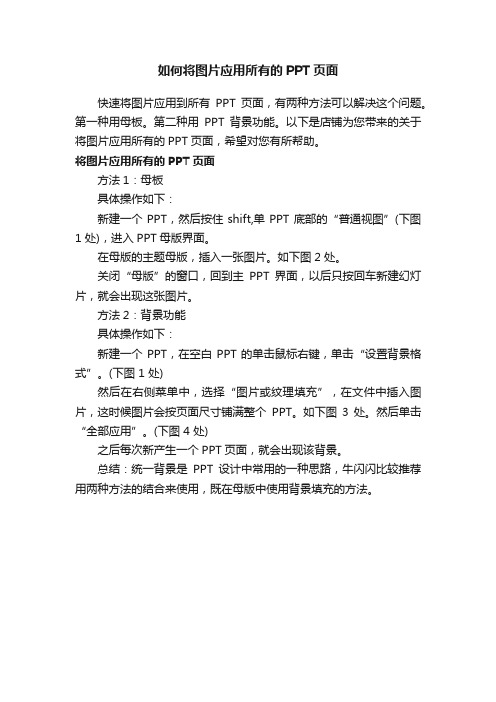
如何将图片应用所有的PPT页面
快速将图片应用到所有PPT页面,有两种方法可以解决这个问题。
第一种用母板。
第二种用PPT背景功能。
以下是店铺为您带来的关于将图片应用所有的PPT页面,希望对您有所帮助。
将图片应用所有的PPT页面
方法1:母板
具体操作如下:
新建一个PPT,然后按住shift,单PPT底部的“普通视图”(下图1 处),进入PPT母版界面。
在母版的主题母版,插入一张图片。
如下图2 处。
关闭“母版”的窗口,回到主PPT界面,以后只按回车新建幻灯片,就会出现这张图片。
方法2:背景功能
具体操作如下:
新建一个PPT,在空白PPT的单击鼠标右键,单击“设置背景格式”。
(下图 1 处)
然后在右侧菜单中,选择“图片或纹理填充”,在文件中插入图片,这时候图片会按页面尺寸铺满整个PPT。
如下图3 处。
然后单击“全部应用”。
(下图 4 处)
之后每次新产生一个PPT页面,就会出现该背景。
总结:统一背景是PPT设计中常用的一种思路,牛闪闪比较推荐用两种方法的结合来使用,既在母版中使用背景填充的方法。
ppt怎么设置背景填充
ppt怎么设置背景填充为了保证在设置的ppt更为美观,我们经常会为ppt设置一些符合主题的背景图片,那怎么在ppt中设置背景填充呢?下面就让店铺来告诉你ppt怎么设置背景填充的方法吧!ppt设置背景填充的方法:随便制作一张幻灯片,现在的背景是白色的。
鼠标在幻灯片上,右击鼠标,点击倒数第三个“背景”。
会出现一个小的对话框。
点击对话框中间的小框,会有“其他颜色”和“填充效果”两个选择。
点击“其他颜色”,又会出来一个对话框,会有很多颜色,你可以选择一个颜色,点击“确定”。
那在之前的对话框中的背景就变颜色了,然后点击“应用”。
幻灯片的背景就变了。
点击“填充效果”,也会又出来一个对话框。
第一个有“渐变”。
可以选择单色、双色等[比如选择双色]和透明度[这个想使用可以自己设置]及底纹样式[比如选择水平],点击“确定”。
那在之前的对话框中的背景就变颜色了,然后点击“应用”。
幻灯片的背景就变了。
点击“填充效果”,也会又出来一个对话框。
第二个有“纹理”。
可以选择其中一种纹理,点击“确定”。
那在之前的对话框中的背景就变颜色了,然后点击“应用”。
幻灯片的背景就变了。
点击“填充效果”,也会又出来一个对话框。
第三个有“图案”。
可以选择其中一种图案,点击“确定”。
那在之前的对话框中的背景就变颜色了,然后点击“应用”。
幻灯片的背景就变了。
点击“填充效果”,也会又出来一个对话框。
第四个有“图片”。
可以选择一张图片,点击“确定”。
那在之前的对话框中的背景就变颜色了,然后点击“应用”。
幻灯片的背景就变了。
PPT可“隐藏背景图形”的背景图形是如何添加的
PPT中“隐藏背景图形”的背景图形是如何添加的“隐藏背景图形”功能在设计菜单中,如图:
一、“隐藏背景图形”中的背景图形建立方法
方法1:创建新幻灯片,打开视图—幻灯片母版,选择第一张幻灯片,插入背景图片。
右图中的设置格式不可使用。
方法2:如果母版中已经有了背景图形,可以“更改图片
”。
多个隐藏背景图形叠加,可设置置于顶层或置于底层,如图:
二、关于母版
母版是所有幻灯片的基础,新建幻灯片中基础幻灯片就是母版中编辑生成的模板。
如图:
在母版中添加背景图形后,隐藏背景图形功能在下面两种情形中可使用:
1、母版中除去第一幻灯片外的所有幻灯片,如图:母版中第二幻灯片“隐藏背景图形”勾选后,背景去掉了。
以第二张幻灯片为基础建立的幻灯片就没有了母版中的背景。
如果母版中已经勾选“隐藏背景图形”,在普通视图勾选与否已经不起作用。
2、普通视图中使用,如图:第二张幻灯片“隐藏背景图形”已经勾选。
三、关于“设置背景格式”
如果母版中通过“设置背景格式”进行背景设置,那么以母版中的模板建立的幻灯片,也可以直接在普通视图中使用“设置背景格式”进行设置。
如果母版中设置可“隐藏背景图形”,在普通视图中建立的幻灯片只有勾选“隐藏背景图形”,才能使用“设置背景格式”,否则,背景始终是母版中插入的背景图形。
如图:
. .。
制作好的ppt怎么换背景.doc
制作好的ppt怎么换背景
制作好的ppt换背景的方法:
有时候我们直接更换图片或者修改背景是行不通地,这时候我们必须要进入幻灯片母板模式来修改。
操作如下:进入视图选项卡,单击幻灯片母板,此时,就可以对模板中的内容进行修改、编辑、删除了!
修改的时候,鼠标点击在幻灯片母版选项中的背景背景样式的设置背景格式
在弹出的设置背景格式窗口中,选择左侧的填充,就可以看到有纯色填充,渐变填充,图片或纹理填充,图案填充四种填充模式,在PPT幻灯片中不仅可以插入自己喜爱的图片背景,而且还可以将PPT背景设为纯色或渐变色。
选择图片或纹理填充,单击文件按钮,弹出对话框插入图片,选择图片的存放路径,选择后按插入即可插入你准备好的PPT背景图片;
修改完毕后,返回到幻灯片母板选项卡中,单击关闭母板视图即可。
制作红糖馒头的方法
制作红糖馒头的准备材料
2、产后喝红糖水时间不宜过长,一般一个星期左右即可。
一般以产后7~10天为宜。
如果时间过长,造成产妇继续失血。
3、红糖的糖分很高,每100克的红糖含钙90毫克,是白
糖的3倍。
有补血、散淤、暖肝、祛寒等功效。
一天不超过30克。
4、消化系统不佳的人士,糖尿病患者不宜食用红糖。
而且在服药时,最好不要用红糖水一起喝下去。
5、因为红糖是糖制品,所以建议放在干燥通风处保存。
不容易发生反应。
而且最好是密封存放,以免潮湿!。
幻灯片版式、背景、主题设置
新纲要云南省实验教材 信息技术 七年级第10册第三单元第12课
教学目标
1、学会给幻灯片设置合适的版式 2、掌握给幻灯片设置背景的几种方法 3、学会给幻灯片设置主题
01
幻灯片版式的设置
1.1幻灯片版式的设置
幻灯片版式可以体现幻灯片中各个对象的布局。对不同 的演示文稿内容,合理安排幻灯片中各种对象的位置,可以 起到很好的演示效果。
2.2幻灯片背景设置的方法
单击【设 计】选项
卡
找到【背 景】组下 的【背景 样式】按
钮
单击下 拉按钮
单击 【设置 背景格 式】
有纯色填 充,渐变 填充,图 片或纹理 填充,以 及图案填 充四种模 式,选择 想要的背 景模式
之前的步骤只是为本张幻灯片插入了PPT背景图片,如果想要 全部幻灯片都应用背景图片,只需要点击下方的“全部应用”即可。
完成后 关闭母 版视图
1.1幻灯片版式的设置
打开PPT,可以看到 幻灯片是如图所示的 样子,默认的是幻灯 片版式中“标题幻灯 片”,可以添加标题 和副标题,而标题和 副标题所在的框就称 为幻 灯片版式:标题幻灯片、标题和 内容、节标题、两栏内容、比较、 仅标题、空白、内容与标题、图 片与标题、标题与竖排文本、垂 直排列标题与文本。操作:单击 “开始”菜单——单击“版式按 钮”——选择需要的版式。
点击【开始】选 项卡,找到【幻 灯片】组下的 【新建幻灯片】 按钮,点击小三 角,会出现下拉
菜单
选择所需版式
如果没有想要的, 可以自行在空白 幻灯片中设计或 者网上下载或者
购买
02
幻灯片背景的设置
2.1幻灯片背景的设置
幻灯片的背景设置的方法通常用的有两种,一种是通过 幻灯片母版进行设计,另一种是通过设计选项卡下的背景样 式进行设计,我们先来学习后一种。
